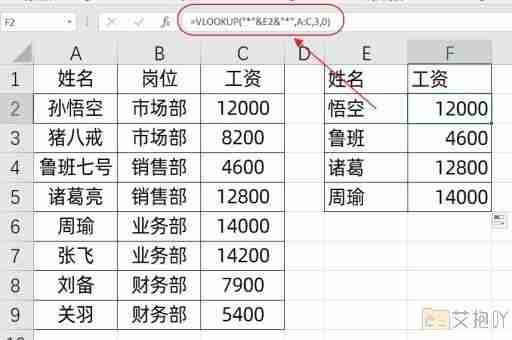excel快捷键合并单元格是哪个键
在excel中,合并单元格是一个常见的操作,能够将多个单元格合并为一个更大的单元格。这个功能在制作报表、编辑表格时非常实用。以下是详细的介绍。
我们来介绍一下如何使用快捷键合并单元格。在excel中,合并单元格的快捷键是“alt + h + m + m”。具体的步骤如下:
1. 首先选中你想要合并的单元格。你可以通过点击并拖动鼠标来选择多个连续的单元格,或者按住ctrl键来选择不连续的单元格。
2. 然后,按下快捷键“alt + h + m + m”。这时,你会看到选中的单元格被合并成了一个大单元格。
除了使用快捷键,你也可以通过菜单栏来合并单元格。具体的操作步骤如下:
1. 选中你想要合并的单元格。
2. 在菜单栏中找到“开始”选项卡,然后在“对齐”区域中找到“合并和居中”按钮。这个按钮看起来像两个重叠的单元格。
3. 点击“合并和居中”按钮,选中的单元格就会被合并成一个大单元格。
需要注意的是,合并单元格可能会导致数据丢失。当你合并包含数据的单元格时,只有左上角单元格的数据会被保留,其他单元格的数据会被删除。在合并单元格之前,你需要确保没有重要的数据会被丢失。
合并单元格也会影响排序和筛选。如果你在合并了单元格的列中进行排序或筛选,excel可能会忽略掉合并单元格中的数据,因为这些数据并没有存储在单独的单元格中。
合并单元格是一个强大的功能,但同时也需要谨慎使用。希望这篇介绍能帮助你更好地理解和使用excel的合并单元格功能。



 上一篇
上一篇